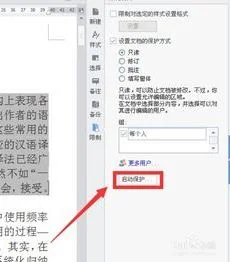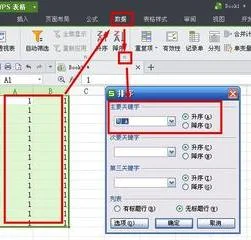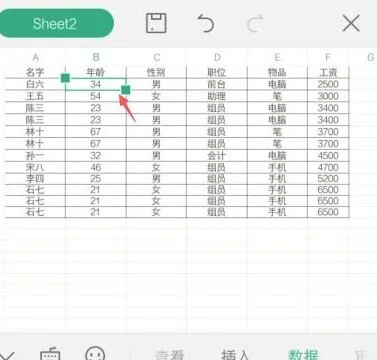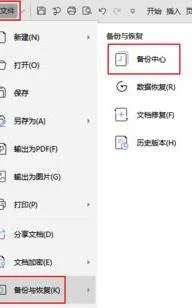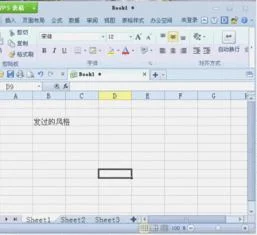1.金蝶KIS专业版10.0出纳日记账的导入怎么弄?
出纳日记账包括现金日记账和银行存款日记账,主要是根据业务发生的先后顺序来记录每笔业务的发生情况,是各单位重要的经济档案之一。
为了更好地满足会计人员在出纳日记账方面的数据交换需求,金蝶KIS专业版10。 0提供了从外部导入出纳日记账的功能。
从其他账套中引入现金和银行存款日记蒜,是金蝶KIS专业版10。 0的新增功能,大大提高了软件的应用性,方便了用户的操作。
本节将通过具体案例详细阐述该功能的应用过程及其注意事项。 【例2】九舟实业有限公司于2011年4月购买了金蝶KIS专业版10。
0,并于当月启用账套,需要从九舟实业有限公司A机构账套中导入4月份的现金和银行存款日记账。 1。
基础设置 (1)基础资料的一致性 两个账套之间引入引出日记账涉及到的一些基本信息必须相同,如会计科目、制单人信息等,最好通过数据交换工具使之保持一致。本节以两个账套所有基础资料都一致为例。
首先,单击电脑左下角的【开始】菜单→【程序】→【金蝶KIS专业版】→【工具】→【系统工具】,如图13 -15所示。 图13 -15 打开系统工具 弹出【金蝶KIS系统工具】的窗口,单击【数据交换工具】→【数据交换平台】,单击【打开】按钮,如图13 -16所示。
图13 -16 系统工具界面 弹出【系统登录】的窗口,选择【九舟实业有限公司】的账套(默认为当前打开的账套名称),单击【确定】按钮,如图13 -17所示。 图13 -17 选择账套登录 此处选择登录的账套并不对数据的引入引出有任何影响。
进入【数据交换平台】界面,单击【基础资料】选项后,再单击工具条上的【新建任务】按钮,根据基础资料数据导入导出向导进行传递基础资料的工作,如图13 - 18、13 - 19、13 - 20、13 - 21、13 - 22、13 -23所示。 图13 -18 基础资料数据导入导出向导 图13 -19 选择“导出并导入基础资料根据”选项 图13 - 20 选择导出源账套 图13 -21 选择导入目标账套 图13 -22 选择需要导入的基础资料类别 图13 -23 导入基础资料成功 (2)启用出纳系统 引入基础资料后,还不能进行引入出纳日记账的操作,一定要确保本账套已经启用出纳系统,且必须从总账引入出纳科目并结束初始化。
单击KIS专业版主界面【初始化】→【出纳初始数据】,单击菜单【操作】→【从总账引入科目】,如图13 - 24所示。 图13 - 24 从总账引入科目 单击【确定】后,从总账引入现金和银行存款科目成功,再单击【操作】图【结束新科目初始化】,如图13 - 25所示。
图13 -25 结束新科目初始化 注意: 因为进行引入引出日记张对应的现金和银行存款科目必须是出纳系统的科目,如果仅在总账系统存在是不能引入的,故必须先从总账引入到出纳系统才行。 结束新科目初始化后,再单击【初始化】→【启用出纳系统】,将出纳系统结束初始化,如图13 -26所示。
图13 - 26 启用出纳系统 注意: 除了录入现金和银行存款科目的初始数据之外,银行存款对应的银行账号也是必录项,否则不能结束初始化。 2。
引入日记账的操作步骤 与基础资料的引入引出类似,进入【数据交换平台】界面后,单击【现金/银行存款日记账引入引出】选项,再单击工具条上的【新建任务】按钮,如图13 - 27所示。 图13 – 27 数据交换平台 弹出【现金/银行存款日记账引入引出向导】窗口,选择导出的源账套,如图13 -28所示。
图13 - 28 选择导出源账套 单击【下一步】,选择导入的目标账套,如图13 -29所示。 图13-29 选择导入目标账套 单击【下一步】,弹出【引入引出数据向导】的选项界面,如图13 - 30所示。
图13 -30 数据选项界面 注意: (1)会计期间必须≥目标账套当前出纳期间,系统默认为目标账套当前出纳期间。 (2)【源科目】和其【币别】两者为一一对应关系,均从源账套的出纳系统中直接取数,为不可编辑项目,每个科目+币别为一条记录。
(3)【目标科目】为可选项,下拉列表中出现的为目标账套的出纳系统中、科目属性为现金科目/银行科目的相关会计科目。 默认取对应源科目代码相同的科目。
其【币别】不可编辑,系统占动检查目标科目是否拥有与源科目一致的币别(按币别代码判断),如有则选取该币别,如没有则为空。 单击勾选前面的“口”框,或者单击【全选】按钮,选择需要进行数据引入引出的科目。
注意: 当目标科目和目标币别有一个为空时,则该条记录为灰色不可勾选,不能参与数据的引入引出。 单击【下一步】,即可完成现金和银行存款日记张的引入。
注意: 如果源账套中的日记账右对应的凭证信息(不管是否由日记账直接生成),引入到另一个账套时不会将凭证一同引过来,只会引入其凭证字号。当该凭证字号在目标账套中存在时,不管是否与引入的日记账相匹配,均引入成功,且将凭证字号显示在日记账的记录中。
故建议在引入日记账前,源账套中的日记张最好没有对应的凭证信息,否则容易造成数据错乱。 以上通过案例阐述了金蝶KIS专业版10。
0的薪增功能——从其他账套直接引入现金和银行存款日记账,供用户参考,在实际操作中可变通处理。 使用金蝶KIS专业版10。
0的新增功能时,应注意以下几方面: (1)源账套和目标账套的基础资料必须一致。 (2)目标。

2.该怎么处理金蝶软件结账时弹出固定资产表数据出现问题?金蝶软件结
说明:每项括号中标明问题针对的系统,如果未标明表示适用所有系统 1 、固定资产折旧年限超期问题 现在很多客户都有一些固定资产, 使用时间已经过了折旧年限, 但由于以前的种种原因, 折 旧没有提完且该固定资产还在使用, 此时如果录入固定资产时按实际情况录入, 尤其是在系 统提示: 该固定资产使用时间已过折旧年限, 是否继续, 此时如果选择是的话, 帐套起用后, 所提折旧均为错误,因为必须人为地把固定资产从入账到帐套起用时所提折旧期间数改小, 才能避免这个问题。
2 、购销存生成凭证注意事项 ( 金蝶 2000 系统 ) 工业版中通过购销存模块生成凭证时, 如果凭证一方下挂核算项目, 当凭证信息输入完整后, 直接按保存按钮, 那么在保存该凭证对应的购销存单据时, 系统会提示凭证核算项目不能为 空, 且无法保存该单据。 解决的方法是凭证信息输入完整后, 不要直接按保存按钮, 而是在 凭证的空白处点击一下鼠标左键后,再点击保存按钮。
3 、重做操作系统时如何恢复帐套? ( 金蝶 2000 系统 ) 方法 1 :在金蝶软件安装目录里 ( 一般情况是 c:\program files\kdwin70) ,找到贵公司的帐套 文件和 system。 mda 文件,拷贝即可。
重装系统和软件后,再将帐套文件和 system。mda 文件 复制到安装目录下即可。
方法 2 :通过备份帐套,然后再恢复帐套即可 ( 推荐使用此方法 ) 4 、损益表重算后无数字 出现此问题可能的原因是用户自已手工录入了损益凭证。 关于损益类凭证必须通过软件中的 “ 结转损益 ” 功能自动生成,不可手工结转。
5 、某一用户查询不到其它用户的凭证 ( 金蝶 2000 系统 ) 出现此问题可能的原因是授权范围限制。 通过工具 → 用户授权 → 按选定指定的用户 → 授权 → 操作权限 → 权限适用范围 → 所有用户即可。
6 、结帐、反结帐、反初始化等操作时,系统提示 “ 当前用户有冲突 ”( 金蝶 K/3 系统 ) 在 windows“ 开始 ” 菜单 ——“ 程序 ”——“K/3 系统 ”——“ 客户端 ”——“ 系统工具 ” , 找到 “ 网络 控制管理工具 ” ,输入用户名和密码后,清除列表中的内容即可。 7 、金蝶 K/3 系统反结帐功能 ( 金蝶 K/3 系统 ) 金蝶 K/3 系统中总帐系统、现金管理系统、固定资产系统、工资系统、应收系统、应付系 统等财务子系统以系统管理员身份登陆系统后, 按住 shift 键再点击 “ 期末结帐 ” 即可反结帐。
金蝶 K/3 物流系统无反结帐功能。 (希望能帮助到你,请给好评,谢谢~)。

3.请问金蝶软件在导出明细账时,提示“引出数据失败,请检查引出数据
原因有2个:
1、检查各科目代码名称是否含有“.”“%”和“-”等没法正确识别的符号。
2、检查是否拉长了报表框。
(1)打开金蝶软件明细账报表。
(2)打开明细账以后点标题栏上面的“查看”按扭。
(3)点查看后会出来下拉列表框,点恢愎初始列宽按扭。
(4)再重新导出明细账,点标题栏引出就可以了。
扩展资料
金蝶软件注意事项
包括非法断电、突然断网,亦或是用几年软件用的好好的,突然地就一下子不能用了。
1 要养成备份的习惯,这个能规避很多日常问题
2 一般请别人处理问题,如果别人说下问题原因和处理方法,自己会弄就可以了,或者自行网上百度寻找答案。但凡请别人远程协助,或多或少都会付出点成本,虽然有些人比较好,不会提钱的事,但尊重别人的劳动亦是对其本人的尊重。
3 软件安装一些资料要保存,因为有些软件坏掉了,需要重新安装,如果没有之前的注册资料,又得重新注册购买软件。